На чем пишут браузеры
Обновлено: 07.07.2024
Задумывались ли вы когда-нибудь о создании собственного браузера? На самом деле попробовать себя в разработке программного обеспечения довольно легко, и для этого даже не потребуется больших знаний в программировании. Сегодня мы попробуем сделать первый шаг на пути к становлению гуру разработки. Возможно вас заинтересует этот процесс, и вы захотите углубиться сильнее.
Установка и обновления
Для начала вам необходимо скачать и установить Visual Studio Community Edition от Microsoft, который к слову абсолютно бесплатен. Эта среда разработки может показаться вам довольно громоздкой, но она содержит множество готовых шаблонов, в том числе и веб браузер, который нам так необходим.
Создаем собственный веб браузер
После развертывания всех необходимых компонентов, Visual Studio запустится автоматически. Первым делом вам предложат подключиться к различным службам для разработчиков, но в нашем случае такой необходимости нет. Выбираем пункт Не сейчас! Возможно, позже , выбираем понравившуюся тему оформления и наконец запускаем Visual Studio.
После того как Visual Studio будет запущен вы увидите рабочую область, которая разделена на две части. В левой части отображается пустая форма нашего проекта, а в правой части находится панель свойств, где мы сможем изменять размер и отступы элементов. Сейчас в левой части необходимо открыть меню Панель элементов , в разделе Стандартные элементы управления выбираем WebBrowser и щелкаем на пустое окно в нашей форме.
Создание элементов меню
Для создания элементов управления нам нужно снова воспользоваться Панелью элементов . Найдите там элемент Button и перетащите в верхнюю часть окна. Всего нам понадобиться 5 кнопок. Их цвет и форму можно будет изменить позже, в разделе свойства. Также нам нужна строка адреса – перетащите их из панели элементов TextBox в нашу форму.
Расставьте кнопки и текстовое поле так, как вам будет удобно. Visual Studio позволяет с лёгкостью сделать это симметрично и на одинаковом расстоянии. Сейчас нам необходимо немного изменить размеры содержимого, чтобы элементы управления не перекрывали веб страницу.
Для этого щелкните левой клавишей мыши на пустом поле нашей формы, а затем нажмите на небольшой треугольник в правом верхнем углу и выберете пункт Открепить в родительском контейнере . Теперь просто потяните за верхний белый квадрат вниз так, чтобы содержимое нашего браузера находилось под элементами управления.
Стоит разобраться, что мы только что написали. Первым делом мы обращаемся к нашему веб браузеру – как только мы перетащили элемент WebBrowser из панели в форму, мы создали элемент с именем webBrowser1. В программе может использоваться множество различных элементов и каждому из них задается имя по умолчанию и порядковый номер.
Теперь давайте разберемся со строкой поиска. Для нее значение будет следующим:
Начало здесь ровно такое же, как и раньше – мы просто обращаемся к нашему браузеру. Затем идет функция перейти ( Navigate ) на определенный адрес, у которой в скобках указаны параметры. В качестве параметров у нас опять же элемент тестовая строка с номером 1 ( textBox1 ) и текст из нее ( Text ) от которого мы передаем функции Navigate. Эту же функцию следует задать нашей пятой кнопке. Так мы пусть и повторим действие, зато будем уверены, если что-то пойдет не так, то сможем повторить процесс.
Запускаем наш браузер
Настало время запустить наш браузер. Для этого достаточно нажать кнопку Пуск в меню сверху. Спустя некоторое время вы увидите наш скромный веб обозреватель и сможете открыть в нем любую веб страницу. Если у вас что-то не получилось, то в первую очередь проверьте знак ; в конце строки. Сохраните свой браузер нажав иконку в виде дискеты, в левом верхнем углу и при следующем запуске окружения разработки у вас уже будут все инструменты под рукой.
Заключение
Сегодня мы рассмотрели один из самых простых вариантов применения Microsoft Visual Studio. Если, вам понравилось исследовать разработку программного обеспечения, то попробуйте изучить пособие Microsoft.
Создаете вы свой проект или только готовитесь к этому – просто поделитесь с нами в комментариях. Возможно именно наш скромный браузер вдохновит вас на нечто большее.
Недавно прочитал статейку в интернете (не помню на каком сайте точно) что можно самому написать свой браузер. Не мог бы кто нибудь кинуть ссылку или дать пример как это осуществить.
Спасибо за внимание.
Помощь в написании контрольных, курсовых и дипломных работ здесь

Как создать свой браузер?
Как создать свой браузер? Что почитать об этом?

Яндекс навязывает свой браузер. Как избавиться?
Как ни открою Яндекс, всплывает предложение установить Яндекс-браузер. Раньше это была строка.
Как программно сделать свой браузер по умолчанию?
Как программно сделать свой браузер по умолчанию? Помогите, пожалуйста Добавлено через 1 час 7.
Добавлено через 2 минуты
Кстати браузер точно идет среди примеров: к Qt, Delphi (значит и к билдеру должен быть), скорее всего и к студии.
Если серьёзно - то самое сложное в браузере - это организовать движок DOM и парсер XML (на основе которого потом строить поддержку XHTML), если автор решил развивать в будущем свой проект. Если это просто эксперимент или любопытство, можно сделать простой разборщик HTML модели и на этом успокоиться. И кстати написать "полноценный" браузер скажем без поддержки CGI-скриптов невозможно, ибо иных сайтов почти не осталось.
Кроме того, я считаю человек который бы реально смог это сделать, задавал бы вопросы совершенно другого типа, а так.
2 автор: без обид, просто надо реально оценивать силы и знать, что потребуется для реализации этой идеи. то есть за 5 минут в делфи не получится. в идеале - чистый GNU C++ и год работы.
И кстати написать "полноценный" браузер скажем без поддержки CGI-скриптов невозможно, ибо иных сайтов почти не осталось.
Кстати :-), cgi браузеры вообще не поддероживают. Cgi выполняется на стороне сервера, который генерит HTML код. По-моему это должен знать каждый, кто начинает рассказывать про то, что "самое сложное в браузере - это организовать движок DOM и парсер XML".
P.S. madjahed абсолютно прав.
Не унывай )
Конкретно: если под браузером ты понимаеш прогу которая берет из сети html текст, рендерит страницу и показывает её в красивом скроллящемся окне, самое простое с чего можно начать это определить что:
- страница на экране - это отформатированный текст и графика, которые будучи один
раз положенными на layout страницы не меняют своего положения до изменения размеров самого layout'а (это важно)
- страница только что загруженная из сети - это html текст, который может быть однозначно разобран и по которому можно построить layout страницы видимой на экране.
- layout - совокупность элементов страницы где для каждого элемента задан его тип (текст/ссылка, изображение) и расположение.
таким образом, алгоритм браузера сводится к:
- скачать html текст
- построить layout
- показать страницу в красивом скроллящемся окне
- подождать действий пользователя
Как организовать форматирование, кошерные ссылки или что лучше использовать для рендеринга - эти вопросы выходят за рамки минимально простого..
Н-да.. Не посмотрел на time stamp.. Ну может быть мой пост дойдет в прошлое..Странно, чего тема взяла и всплыла?
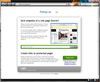
Задача создания приложений, насыщенных медиаконтентом, связана с двумя важными критериями -- с богатством возможностей отображения информации и скоростью разработки.
Чтобы загрузить веб-страницу, нужно написать:
Следовательно, для QWebView требуется предоставить адрес в формате класса QUrl. Именно этот класс (а не какой-либо строковый тип) используется для работы с интернет-адресами.
ui->webView->back(); //Прошлая страницаui->webView->forward(); //Следующая страница
ui->webView->reload(); //Обновление страницы
ui->webView->stop(); //Останов загрузки страницы
Собственно, это уже не просто описание методов, а фрагменты кода, и если вы еще не создавали проектов в QtCreator, то сделать это просто:
File -> New File or Project -> Qt C++Project->Qt Gui Application
По умолчанию в таком проекте уже будут существовать объекты menuBar, mainToolBar и statusBar.
.jpg)
В новый проект добавлен объект класса QWebView
Такой посредник дает программисту более гибкий механизм создания интерактивного графического интерфейса, где, благодаря древнему принципу повторяемости кода, одновременно сохраняются и эффективность, и эстетика. Разработчик описывает заголовок (который потом может стать пунктом меню) и другие атрибуты действия. К примеру, мы можем один раз описать действие обновления страницы. Для этого нужно добавить это действие в Action Editor, привязать к нему кнопку быстрого запуска (Shortcut), задать его имя (Object name) и значок, а потом включить в mainToolBar и в menuBar. Причем дело даже не успевает дойти до фактического описания программного события.
.jpg)
. Редактирование информации о действиях в Action Editor
Осталось создать необходимый код, соответствующий нажатию кнопки, т.е. описать внутреннюю кухню этого нового действия.
Следует вернуться в Action Editor и для созданного действия actionReload через всплывающее меню в пункте Go to slot. найти подходящий сигнал. После чего нужно привязать к нему необходимый код (Qt Creator любезно подскажет, куда именно его вписать) и вставить одну строку программы:
ui->webView->reload(); //Обновление страницы
>
.jpg)
Выбор нужного сигнала
Аналогично можно поступить с методами back(), forward() и stop().
Адресная строка
А вот чтобы создать в том же ToolBar адресную строку с помощью компонента QLineEdit, визуальное программирование уже не поможет. Нужно открыть файл mainwindows.h и добавить в описание класса MainWindow эту самую адресную строку следующим образом:
Чтобы компилятор понял, что такое QLineEdit, вверху файла необходимо добавить:
Теперь в конструкторе в файле mainwindow.h требуется создать адресную строку и привязать ее к mainToolBar:
MainWindow::MainWindow(QWidget *parent) :QMainWindow(parent), ui(new Ui::MainWindow)
…
UrlPath = new QLineEdit(this);
ui->toolBar->addWidget(UrlPath);
…
>
Пора подумать, как привязать к созданной адресной строке нужный код. Для начала в файле mainwindow.h следует найти секцию private slots и декларировать там обработчик события нажатия клавиши в адресной строке:
а в файле mainwindow.cpp нужно описать соответствующую реализацию:
//Этот вариант самый простой, но не самый надежный
ui->webView->load(QUrl(UrlPath->text()));
>
Если же осталось ощущение, что slotGoEnterPressed() и UrlPath на самом деле ничего не связывает, то оно верное, потому что нужно записать магическую строку в конструкторе главного окна в файле mainwindow.h. В этой строке будет описано, что к чему привязывается и на каких условиях:
connect(UrlPath,SIGNAL(returnPressed()),SLOT(slotGoEnterPressed()));Раскроем ее для непосвященных.
Функция connect предназначена для связи сигнала с обработчиком приемника, указанным в макросе SLOT. Адресная строка UrlPath посылает стандартный сигнал нажатия клавиши . А то, что обрабатывается именно этот сигнал, указано в макросе SIGNAL.
Ура! В самом первом приближении адресная строка готова.
Отображение степени загрузки страницы
Для отображения степени загрузки нужно выделить в визуальном редакторе объект WebView и через пункт Go to slot… выбрать в открывшемся списке сигналов сигнал loadProgress(int). Оказавшись в редакторе кода, следует заполнить автоматически сгенерированную заготовку обработчика:
void MainWindow::on_webView_loadProgress(int progress)
ui->statusBar->showMessage("Загрузка "+ui->webView->url().toString()+". ",500);
>
Но этой строчкой просто отображается сам факт загрузки очередной страницы, а с процентами можно поступить хитрее. В файле mainwindow.h следует описать внутри класса MainWindow графический индикатор:
private:
QProgressBar *PageProgress;
А в конструкторе нужно описать
MainWindow::MainWindow(QWidget *parent) : QMainWindow(parent), ui(new Ui::MainWindow) …
PageProgress = new QProgressBar(this);
PageProgress->setVisible(false);
ui->statusBar->addPermanentWidget(PageProgress);
…
>
Таким образом PageProgress будет не только создан, но и размещен внутри statusBar. Предполагается, что PageProgress будет виден только в периоды загрузки страницы, в чем помогут сигналы loadStarted() и loadFinished(bool).
Теперь обработчик on_webView_loadProgress можно дополнить строкой:
В итоге получился вполне достойный результат. С одной стороны, все очень удобно: информация о реальной загружаемой странице отображается в левой части statusBar, а PageProgress сам собой точно расположился в правой части. А каплей дегтя оказались проблемы с русским языком -- вместо слова «Загрузка» получилась "кракозябра". Решается это просто:
Отображение истории
Процесс создания главного меню браузера представляет собой рутинную работу, так что описывать его полностью вряд ли уместно. К тому же нет пределов совершенства любой программы. Но все же для примера динамически отобразим историю работы с браузером, т.е. будем перестраивать соответствующий пункт главного меню по мере необходимости:
Таким образом, в динамическом режиме перестраивается список интернет-адресов, и к каждому пункту вновь привязывается обработчик следующего содержания:
//Декларация обработчика пункта меню истории браузера в файле mainwindow.h
.
private slots:
void slotLoadHistPage();
…
/* Файл mainwindow.h
Реализация приемника сигнала пункта меню истории браузера выглядит очень загадочно */
void MainWindow::slotLoadHistPage() //Извлекаем из источника сигнала информацию для загрузки страницы
QAction* a = qobject_cast ( sender() );
//Загружаем страницу из истории
ui->webView->load(QUrl(a->text()));
>
// Пробуем написать более универсальный метод для загрузки веб-страниц
void MainWindow::smartLoad(QString value) QString validLink = value;
//Заменяем палочки на правильные
if (validLink.toLower().startsWith("http:\") ||
validLink.toLower().startsWith("ftp:\")) validLink = validLink.replace(":\\","://");
>
//Добавляем информацию о протоколе, если она совсем отсутствует
if (!validLink.toLower().startsWith("http") &&
!validLink.toLower().startsWith("ftp")) validLink = "http://" + validLink;
>
//Загружаем страницу
ui->webView->load(validLink);
//Обновляем на всякий случай меню с историей адресов
buildHistory();
>
Это только пример решения проблемы адаптации возможностей браузера к непредсказуемости человека, не претендующий на универсальность.
Загрузка файла или HTML-строки
А если нужно загрузить HTML-страницу с диска? Тогда следует просто указать соответствующий тип данных:
И конечно, допустимо загрузить строку гипертекста напрямую, так можно поступить при выводе информации о браузере:
";void MainWindow::on_actionAbout_triggered()
ui->webView->setHtml(getAbout());
> ui->webView->page()->setLinkDelegationPolicy(QWebPage::DelegateAllLinks);
Опять ничего? Действительно, мы просто попросили браузер не обрабатывать самостоятельно ссылки со страницы при щелчке, а вместо этого выдать сигнал, под который мы и сделаем обработчик. В списке сигналов для WebView найдем сигнал linkClicked(QUrl) и напишем для него обработчик:
ui->webView->load(url);
>
На традиционный вопрос: «А что было?» -- ответ прост: мы научили наш однооконный браузер загружать страницу, которую обычный браузер загружал бы в новое окно.
Три волшебные строки
В проекте нужно обязательно упомянуть про три строки, которые, скорее всего, при создании браузера придется добавить в функцию main (main.cpp) :
/* Разрешение на автоматическую загрузку картинок в странице*/
QWebSettings::globalSettings()->setAttribute(QWebSettings::AutoLoadImages,true);
/* Разрешение на запуск java-скриптов*/
QWebSettings::globalSettings()->setAttribute(QWebSettings::JavascriptEnabled, true);
/* Разрешение на использование плагинов*/
QWebSettings::globalSettings()->setAttribute(QWebSettings::PluginsEnabled, true);
В руководстве написано, что первые две опции активны по умолчанию, но в Рунете много раз встречаются все три разрешения вместе, особенно когда речь идет об активизации Flash.
.jpg)
Новый браузер – почти за 5 минут
Браузер готов?
В заключение стоит отметить, что на форумах самыми проблемными темами, связанными с QWebView, являются вопросы взаимодействия с Flash и Java-скриптами. К примеру, если у вас наконец заработал в браузере Flash, то, возможно, радоваться еще рано, погоняйте браузер с разными сайтами -- велика вероятность новых сюрпризов… Однако в тех случаях, когда речь идет не об обычном публичном браузере, а о проекте с заранее известными характеристиками отображаемого контента (например, платежный терминал), все становится проще. Но такой вариант уже будет темой отдельной статьи.
Читайте также:

